 Peranti teknologi
Peranti teknologi
 industri IT
industri IT
 Optimumkan pengalaman tangkapan skrin! Tetapan kesan bunyi baharu ditambahkan pada sistem Win10 dan Win11 untuk menjadikan tangkapan skrin lebih intuitif
Optimumkan pengalaman tangkapan skrin! Tetapan kesan bunyi baharu ditambahkan pada sistem Win10 dan Win11 untuk menjadikan tangkapan skrin lebih intuitif
Optimumkan pengalaman tangkapan skrin! Tetapan kesan bunyi baharu ditambahkan pada sistem Win10 dan Win11 untuk menjadikan tangkapan skrin lebih intuitif
Berita pada 6 Julai, Win10, Win11 Terdapat banyak alat tangkapan skrin pihak ketiga yang sangat baik pada sistem, dan sistem itu sendiri juga mempunyai fungsi tangkapan skrin terbina dalam. Untuk meningkatkan pengalaman pengguna, tetapan tersembunyi membenarkan kesan bunyi dimainkan semasa mengambil tangkapan skrin untuk membantu pengguna mengesahkan bahawa tangkapan skrin telah berjaya.
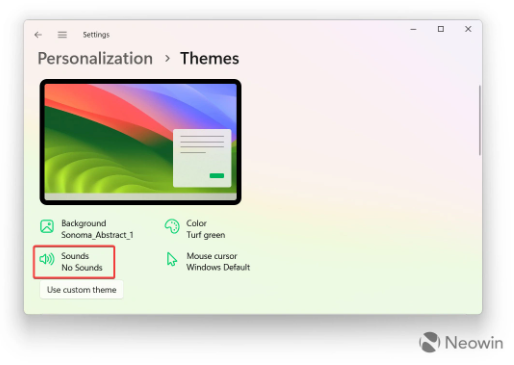
Mengikut pemahaman editor, berikut adalah langkah-langkahnya:
Mula-mula, buka menu Mula, kemudian taip "regedit" dalam bar carian untuk memasuki Editor Pendaftaran. Seterusnya, navigasi ke laluan "ComputerHKEY_CURRENT_USERAppEventsSchemesApps.Default". Klik kanan pada ".Default" dan pilih "New" -> "item". Namakan semula item baharu kepada "SnapShot". Setelah selesai, tutup Windows Registry Editor.
Untuk menetapkan kesan bunyi semasa mengambil tangkapan skrin, pengguna boleh menekan kekunci Win dan kombinasi kekunci huruf "I" untuk melancarkan aplikasi "Tetapan" dan menavigasi ke "Peribadi" -> "bunyi". Di samping itu, pengguna juga boleh menggunakan kombinasi kekunci Kekunci Win dan kekunci huruf "R" untuk membuka baris arahan, dan kemudian masukkan arahan berikut: "rundll32.exe shell32.dll,Control_RunDLL mmsys.cpl,2". Ini akan membuka tetingkap tetapan "Bunyi".
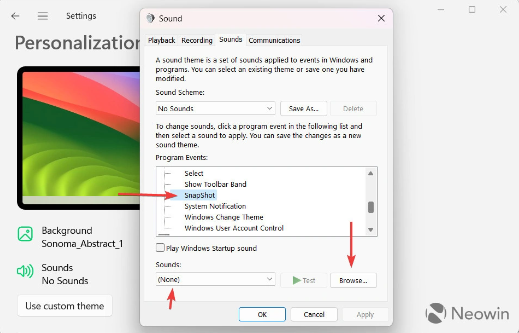
Dalam tetingkap tetapan bunyi, pengguna boleh menatal senarai juntai bawah dan memilih "SnapShot" sebagai bunyi skema untuk kesan bunyi tangkapan skrin Selain itu, pengguna juga boleh memilih bunyi sedia ada lain daripada senarai juntai bawah bunyi, atau klik butang "Semak imbas" dan pilih fail kesan bunyi format wav tersuai
Klik butang "Sahkan" untuk menyimpan perubahan mulai sekarang. Apabila kekunci PrintScreen ditekan untuk mengambil tangkapan skrin, sistem akan memainkan kesan bunyi yang dipilih pengguna untuk memberikan pengesahan tangkapan skrin yang berjaya
Tetapan mudah ini boleh memberikan maklum balas tangkapan skrin yang lebih intuitif, meningkatkan operasi ketepatan dan kecekapan. Fungsi tangkapan skrin terbina dalam sistem atau menggunakan alat tangkapan skrin pihak ketiga boleh meningkatkan pengalaman pengguna
.Atas ialah kandungan terperinci Optimumkan pengalaman tangkapan skrin! Tetapan kesan bunyi baharu ditambahkan pada sistem Win10 dan Win11 untuk menjadikan tangkapan skrin lebih intuitif. Untuk maklumat lanjut, sila ikut artikel berkaitan lain di laman web China PHP!

Alat AI Hot

Undresser.AI Undress
Apl berkuasa AI untuk mencipta foto bogel yang realistik

AI Clothes Remover
Alat AI dalam talian untuk mengeluarkan pakaian daripada foto.

Undress AI Tool
Gambar buka pakaian secara percuma

Clothoff.io
Penyingkiran pakaian AI

AI Hentai Generator
Menjana ai hentai secara percuma.

Artikel Panas

Alat panas

Notepad++7.3.1
Editor kod yang mudah digunakan dan percuma

SublimeText3 versi Cina
Versi Cina, sangat mudah digunakan

Hantar Studio 13.0.1
Persekitaran pembangunan bersepadu PHP yang berkuasa

Dreamweaver CS6
Alat pembangunan web visual

SublimeText3 versi Mac
Perisian penyuntingan kod peringkat Tuhan (SublimeText3)

Topik panas
 1381
1381
 52
52
 Alamat masuk versi antarabangsa Microsoft bing (pintu masuk enjin carian bing)
Mar 14, 2024 pm 01:37 PM
Alamat masuk versi antarabangsa Microsoft bing (pintu masuk enjin carian bing)
Mar 14, 2024 pm 01:37 PM
Bing ialah enjin carian dalam talian yang dilancarkan oleh Microsoft Fungsi carian sangat berkuasa dan mempunyai dua pintu masuk: versi domestik dan versi antarabangsa. Di manakah pintu masuk ke dua versi ini? Bagaimana untuk mengakses versi antarabangsa? Mari kita lihat butiran di bawah. Pintu masuk laman web versi Cina Bing: https://cn.bing.com/ Pintu masuk laman web versi antarabangsa Bing: https://global.bing.com/ Bagaimana untuk mengakses versi antarabangsa Bing? 1. Mula-mula masukkan URL untuk membuka Bing: https://www.bing.com/ 2. Anda boleh melihat bahawa terdapat pilihan untuk versi domestik dan antarabangsa Kami hanya perlu memilih versi antarabangsa dan masukkan kata kunci.
 Peningkatan Microsoft Edge: Fungsi penjimatan kata laluan automatik diharamkan? ! Pengguna terkejut!
Apr 19, 2024 am 08:13 AM
Peningkatan Microsoft Edge: Fungsi penjimatan kata laluan automatik diharamkan? ! Pengguna terkejut!
Apr 19, 2024 am 08:13 AM
Berita pada 18 April: Baru-baru ini, beberapa pengguna pelayar Microsoft Edge menggunakan saluran Canary melaporkan bahawa selepas menaik taraf kepada versi terkini, mereka mendapati bahawa pilihan untuk menyimpan kata laluan secara automatik telah dilumpuhkan. Selepas penyiasatan, didapati bahawa ini adalah pelarasan kecil selepas naik taraf penyemak imbas, bukannya pembatalan fungsi. Sebelum menggunakan penyemak imbas Edge untuk mengakses laman web, pengguna melaporkan bahawa penyemak imbas akan muncul tetingkap bertanya sama ada mereka mahu menyimpan kata laluan log masuk untuk tapak web tersebut. Selepas memilih untuk menyimpan, Edge secara automatik akan mengisi akaun dan kata laluan yang disimpan apabila anda log masuk seterusnya, memberikan pengguna kemudahan yang hebat. Tetapi kemas kini terkini menyerupai tweak, menukar tetapan lalai. Pengguna perlu memilih untuk menyimpan kata laluan dan kemudian menghidupkan pengisian automatik akaun yang disimpan dan kata laluan dalam tetapan.
 Microsoft mengeluarkan kemas kini kumulatif Win11 Ogos: meningkatkan keselamatan, mengoptimumkan skrin kunci, dsb.
Aug 14, 2024 am 10:39 AM
Microsoft mengeluarkan kemas kini kumulatif Win11 Ogos: meningkatkan keselamatan, mengoptimumkan skrin kunci, dsb.
Aug 14, 2024 am 10:39 AM
Menurut berita dari tapak ini pada 14 Ogos, semasa hari acara August Patch Tuesday hari ini, Microsoft mengeluarkan kemas kini kumulatif untuk sistem Windows 11, termasuk kemas kini KB5041585 untuk 22H2 dan 23H2, dan kemas kini KB5041592 untuk 21H2. Selepas peralatan yang disebutkan di atas dipasang dengan kemas kini kumulatif Ogos, perubahan nombor versi yang dilampirkan pada tapak ini adalah seperti berikut: Selepas pemasangan peralatan 21H2, nombor versi meningkat kepada Build22000.314722H2 Selepas pemasangan peralatan, nombor versi meningkat kepada Build22621.403723H2 Selepas pemasangan peralatan, nombor versi meningkat kepada Build22631.4037 Kandungan utama kemas kini KB5041585 untuk Windows 1121H2 adalah seperti berikut: Penambahbaikan.
 Pop timbul skrin penuh Microsoft menggesa pengguna Windows 10 untuk menyegerakan dan menaik taraf kepada Windows 11
Jun 06, 2024 am 11:35 AM
Pop timbul skrin penuh Microsoft menggesa pengguna Windows 10 untuk menyegerakan dan menaik taraf kepada Windows 11
Jun 06, 2024 am 11:35 AM
Menurut berita pada 3 Jun, Microsoft sedang aktif menghantar pemberitahuan skrin penuh kepada semua pengguna Windows 10 untuk menggalakkan mereka menaik taraf kepada sistem pengendalian Windows 11. Langkah ini melibatkan peranti yang konfigurasi perkakasannya tidak menyokong sistem baharu. Sejak 2015, Windows 10 telah menduduki hampir 70% bahagian pasaran, dengan kukuh mengukuhkan penguasaannya sebagai sistem pengendalian Windows. Walau bagaimanapun, bahagian pasaran jauh melebihi bahagian pasaran 82%, dan bahagian pasaran jauh melebihi Windows 11, yang akan dikeluarkan pada 2021. Walaupun Windows 11 telah dilancarkan selama hampir tiga tahun, penembusan pasarannya masih perlahan. Microsoft telah mengumumkan bahawa ia akan menamatkan sokongan teknikal untuk Windows 10 selepas 14 Oktober 2025 untuk memberi tumpuan lebih kepada
 Fungsi Microsoft Win11 untuk memampatkan fail 7z dan TAR telah diturunkan daripada versi 24H2 kepada 23H2/22H2
Apr 28, 2024 am 09:19 AM
Fungsi Microsoft Win11 untuk memampatkan fail 7z dan TAR telah diturunkan daripada versi 24H2 kepada 23H2/22H2
Apr 28, 2024 am 09:19 AM
Menurut berita dari laman web ini pada 27 April, Microsoft mengeluarkan kemas kini versi pratonton Windows 11 Build 26100 ke saluran Canary dan Dev awal bulan ini, yang dijangka menjadi calon versi RTM bagi kemas kini Windows 1124H2. Perubahan utama dalam versi baharu ialah peneroka fail, penyepaduan Copilot, penyuntingan metadata fail PNG, penciptaan fail termampat TAR dan 7z, dsb. @PhantomOfEarth mendapati bahawa Microsoft telah menurunkan beberapa fungsi versi 24H2 (Germanium) kepada versi 23H2/22H2 (Nikel), seperti mencipta fail mampat TAR dan 7z. Seperti yang ditunjukkan dalam rajah, Windows 11 akan menyokong penciptaan asli TAR
 Kemas kini pelayar Microsoft Edge: Menambah fungsi 'zum dalam imej' untuk meningkatkan pengalaman pengguna
Mar 21, 2024 pm 01:40 PM
Kemas kini pelayar Microsoft Edge: Menambah fungsi 'zum dalam imej' untuk meningkatkan pengalaman pengguna
Mar 21, 2024 pm 01:40 PM
Menurut berita pada 21 Mac, Microsoft baru-baru ini mengemas kini pelayar Microsoft Edge dan menambah fungsi "besarkan imej" praktikal. Kini, apabila menggunakan pelayar Edge, pengguna boleh mencari ciri baharu ini dengan mudah dalam menu pop timbul dengan hanya mengklik kanan pada imej. Apa yang lebih mudah ialah pengguna juga boleh menuding kursor pada imej dan kemudian klik dua kali kekunci Ctrl untuk menggunakan fungsi mengezum masuk dengan cepat pada imej. Mengikut pemahaman editor, pelayar Microsoft Edge yang baru dikeluarkan telah diuji untuk ciri-ciri baru dalam saluran Canary. Versi pelayar yang stabil juga secara rasminya telah melancarkan fungsi "besarkan imej" praktikal, memberikan pengguna pengalaman menyemak imbas imej yang lebih mudah. Media sains dan teknologi asing turut memberi perhatian kepada perkara ini
 Microsoft Z1000 SSD muncul dalam talian, dilengkapi dengan pengawal CNEXLabs yang misteri
Mar 11, 2024 pm 01:50 PM
Microsoft Z1000 SSD muncul dalam talian, dilengkapi dengan pengawal CNEXLabs yang misteri
Mar 11, 2024 pm 01:50 PM
Menurut berita dari laman web ini pada 11 Mac, sumber Yuki Yasuo-YuuKi_AnS baru-baru ini berkongsi satu siri gambar sampel pemacu keadaan pepejal Microsoft Z1000 pada platform X. Daripada maklumat label, kami mengetahui bahawa Z1000 ini ialah Sampel Kejuruteraan (sampel kejuruteraan) dengan kapasiti 960GB Ia dihasilkan pada 18 Mei 2020. Ia dikuasakan oleh DC3.3V dan mempunyai penggunaan kuasa nominal sebanyak 15W. Menurut sumber, ia menyokong protokol NVMe1.2. ▲Foto hadapan Microsoft Z1000 SSD (dengan label) ▲Foto hadapan Microsoft Z1000 SSD (tanpa label) ▲Foto belakang Microsoft Z1000 SSD ▲Foto belakang Microsoft Z1000 SSD - rujukan dekat kawalan utama Yuuki Yasuho-YuuKi_An
 Microsoft merancang untuk menghapuskan NTLM secara berperingkat dalam Windows 11 pada separuh kedua 2024 dan beralih sepenuhnya kepada pengesahan Kerberos
Jun 09, 2024 pm 04:17 PM
Microsoft merancang untuk menghapuskan NTLM secara berperingkat dalam Windows 11 pada separuh kedua 2024 dan beralih sepenuhnya kepada pengesahan Kerberos
Jun 09, 2024 pm 04:17 PM
Pada separuh kedua 2024, Blog Keselamatan Microsoft rasmi menerbitkan mesej sebagai respons kepada panggilan daripada komuniti keselamatan. Syarikat itu merancang untuk menghapuskan protokol pengesahan Pengurus NTLAN (NTLM) dalam Windows 11, dikeluarkan pada separuh kedua 2024, untuk meningkatkan keselamatan. Menurut penjelasan sebelum ini, Microsoft telah pun membuat langkah serupa sebelum ini. Pada 12 Oktober tahun lepas, Microsoft mencadangkan pelan peralihan dalam siaran akhbar rasmi yang bertujuan untuk menghapuskan kaedah pengesahan NTLM secara berperingkat dan mendorong lebih banyak perusahaan dan pengguna beralih kepada Kerberos. Untuk membantu perusahaan yang mungkin mengalami masalah dengan aplikasi dan perkhidmatan berwayar tegar selepas mematikan pengesahan NTLM, Microsoft menyediakan IAKerb dan



